El panel se puede editar y personalizar, y para ello es necesario clonarlo. Si necesita algo más complejo, puede crear sus propios informes usando una amplia gama de métricas y atributos.
La información de los paneles de Explore se actualiza de acuerdo a un horario que dependerá del plan de Explore que se use. Consulte Intervalos de actualización de datos para los informes de Explore.
Si desea información sobre la pestaña Article Recommendations, consulte Análisis de las recomendaciones de artículos.
Acceder al panel del Answer Bot
Utilice este procedimiento para abrir el panel del Answer Bot.
- En Explore, haga clic en el icono Panel (
 ) en la barra lateral izquierda.
) en la barra lateral izquierda. - En la lista de paneles, seleccione el panel Zendesk Answer Bot.
Comprender la pestaña Flow Builder Overview
En la pestaña Flow Builder Overview se muestra información acerca de la interacción de los usuarios con el bot que se creó con el generador de flujos (llamado también generador de bots) y se desplegó en todos los canales de mensajería. Los informes del panel se pueden filtrar por Hora, Marca, Canal e Idioma.
- En Explore, haga clic en el icono Panel (
 ) en la barra lateral izquierda.
) en la barra lateral izquierda. - En la lista de paneles, seleccione el panel Zendesk Answer Bot.
- Haga clic en la pestaña Flow Builder Overview.
Métricas resumidas de la pestaña Flow Builder Overview
- Total users: el número de usuarios únicos que recibieron un mensaje del bot.
- Engaged with bot: el número total de usuarios que participaron activamente en la conversación (por ejemplo, enviaron mensajes o seleccionaron opciones presentadas por el bot).
- Transferred to agent: el número de usuarios activos cuyas conversaciones fueron transferidas del bot a un agente. También representa el número de tickets creados.
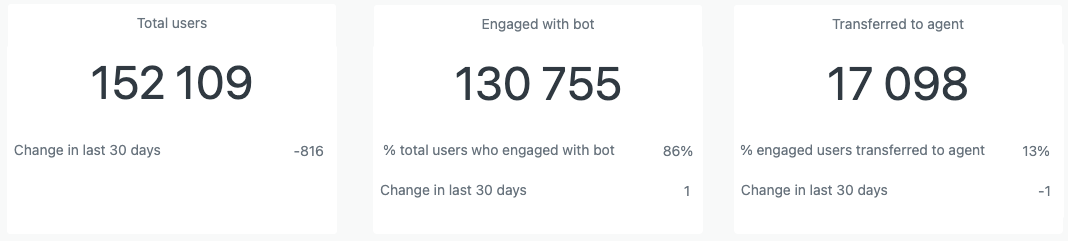
Informes de la pestaña Flow Builder Overview
-
Users by month: muestra el número total de usuarios, usuarios activos y usuarios transferidos cada mes.

-
Top answers: muestra las respuestas con las que interactuaron los usuarios, clasificadas de manera predeterminada en orden descendente según la cantidad, junto con el porcentaje de los usuarios activos que luego solicitaron ser transferidos a un agente.

-
Top selected options: muestra cuántas veces un usuario final ha seleccionado cada opción de respuesta rápida, clasificadas de manera predeterminada en orden descendente según la cantidad. Si una respuesta o una opción de respuesta rápida está disponible en varios idiomas o si el texto ha sido actualizado desde que se publicó por primera vez, estas opciones aparecerán en filas separadas en el informe.
Utilice este informe para comprender las consultas o los problemas más comunes de los clientes, y cómo interactúan normalmente los clientes con el bot. De manera predeterminada, solo se muestra un número limitado de filas. Si desea ver más, puede desplazarse hacia abajo por la tabla, ampliar la tabla para ver más filas a la vez o exportar los datos a un archivo CSV o Excel y verlos ahí.

-
Users by day of week or hour: muestra el número total de usuarios, usuarios activos y usuarios transferidos cada día. Si se hace clic en Hora, el gráfico cambia para mostrar los mismos datos para cada hora del día.

-
Users by brand or channel: muestra el número total de usuarios, usuarios activos y usuarios transferidos por marca. Si se hace clic en Canal, el gráfico cambia para mostrar los mismos datos para cada canal de mensajería.

Comprender la pestaña Flow Builder Performance
La pestaña Flow Builder Performance muestra información acerca del rendimiento del bot y la respuesta. Esta información proporciona a los administradores las herramientas que necesitan para medir y mejorar el rendimiento de automatización del bot. Los informes del panel se pueden filtrar por hora, marca, canal e idioma.
- En Explore, haga clic en el icono Panel (
 ) en la barra lateral izquierda.
) en la barra lateral izquierda. - En la lista de paneles, seleccione el panel Zendesk Answer Bot.
- Haga clic en la pestaña Flow Builder Performance.
Informes de la pestaña Flow Builder Performance
Esta pestaña muestra los siguientes informes:
-
Containment rate: el porcentaje de conversaciones con usuarios activos en las que el usuario no fue transferido del bot a un agente.

-
Responses received: el número total de veces que un usuario respondió cuando el bot le solicitó comentarios, el número total de veces que el bot solicitó comentarios a un usuario, y el porcentaje de instancias en que los usuarios respondieron a la solicitud de comentarios de un bot.

-
Resolved: el número total y el porcentaje de instancias en que los usuarios que respondieron indicaron que su problema fue resuelto.

-
Unresolved: el número total y el porcentaje de instancias en que los usuarios que respondieron indicaron que su problema no fue resuelto.

-
Top resolved answers: las respuestas con la mayor proporción de respuestas de usuarios que indican que el problema fue resuelto.

-
Top unresolved answers: las respuestas con la mayor proporción de respuestas de usuarios que indican que el problema no fue resuelto.

-
Resolution rate by month: el porcentaje de conversaciones con el bot en las que el problema del usuario final fue resuelto satisfactoriamente por el bot.


4 comentarios
Marco González
Necesito un reporte que me indique :
*El numero de entradas del usuario
*Interacción con el bot
*Transferidos al agente, pero de este mes de Noviembre pasado, no me arroja datos, saben que pueda ser??
Mi actividad en explore ha sido continua y no entiendo porque no me arroja datos del mes culminado,
0
Nacho Santana
Esta consulta requiere más información. He creado un ticket en su nombre y le contactaré vía email para poder continuar trabajando juntos.
0
LESLIE GABRIELA OLIVARES BAÑUELOS
Buena tarde.
¿Cual es la razón por la cual el número de interacciones con el bot es mayor al total de usuarios?
Saludos.
0
Javier DM
Para esta consulta también, estoy generando un ticket en tu nombre con nuestro equipo de soporte para que puedas proporcionar ejemplos de lo que estás observando, y poder evaluar los mismos y en relación a tu cuenta.
Por favor aguarda a ser contactado a través del ticket 12294466.
Saludos y buen fin de semana!
0